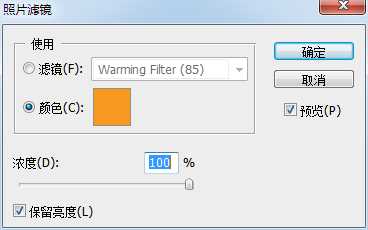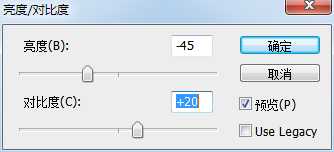白云岛资源网 Design By www.pvray.com
今天,小编为大家分享PS将一张早晨的图片处理为黄昏效果方法,方法很简单,主要是通过“照片滤镜”“色阶”“亮度/对比度”来调整,好了,下面我们一起来学习吧!
步骤
1、打开文件,创建新的图层一,关闭图层一前面的小眼睛,将其隐藏,随后选择“背景”图层
2、在菜单中打开:图像/调整/照片滤镜的命令,出现对话框,调整数据如图,然后点击“确定”
3、在菜单中打开:图像/调整/亮度/对比度的命令,出现对话框,调整数据如图,然后点击确定
4、继续在菜单中打开:图像/调整/色阶的命令,出现对话框,调整数据如图,然后点击确定
5、打开图层一,将不透明度设置为26%,如图所示
6、合并在一起,最终的效果如图显示。
注意事项
背景图片不一样,数据相对也不一样,可以根据实际情况调整数据的大小
以上就是PS将一张早晨的图片处理为黄昏效果方法介绍,操作很简单的,大家按照上面步骤进行操作即可,希望能对大家有所帮助!
白云岛资源网 Design By www.pvray.com
广告合作:本站广告合作请联系QQ:858582 申请时备注:广告合作(否则不回)
免责声明:本站资源来自互联网收集,仅供用于学习和交流,请遵循相关法律法规,本站一切资源不代表本站立场,如有侵权、后门、不妥请联系本站删除!
免责声明:本站资源来自互联网收集,仅供用于学习和交流,请遵循相关法律法规,本站一切资源不代表本站立场,如有侵权、后门、不妥请联系本站删除!
白云岛资源网 Design By www.pvray.com
暂无评论...
RTX 5090要首发 性能要翻倍!三星展示GDDR7显存
三星在GTC上展示了专为下一代游戏GPU设计的GDDR7内存。
首次推出的GDDR7内存模块密度为16GB,每个模块容量为2GB。其速度预设为32 Gbps(PAM3),但也可以降至28 Gbps,以提高产量和初始阶段的整体性能和成本效益。
据三星表示,GDDR7内存的能效将提高20%,同时工作电压仅为1.1V,低于标准的1.2V。通过采用更新的封装材料和优化的电路设计,使得在高速运行时的发热量降低,GDDR7的热阻比GDDR6降低了70%。